Mac'te bu blog gönderisini okuyor musunuz? İPhone veya iPad'inizde okumaya devam etmek ister misiniz? Web2Go ile doğrudan iOS cihazınızdaki Safari'ye ışınlayabilirsiniz. İşte nasıl çalışıyor:
İlk olarak, iPhone, iPad veya iPod Touch'ınız için 99 kuruş Web2Go uygulamasını yükleyin; bu evrensel bir uygulama. Daha sonra Mac App Store'a gidin ve Mac'iniz için ücretsiz Web2Go arkadaşı uygulamasını yükleyin.
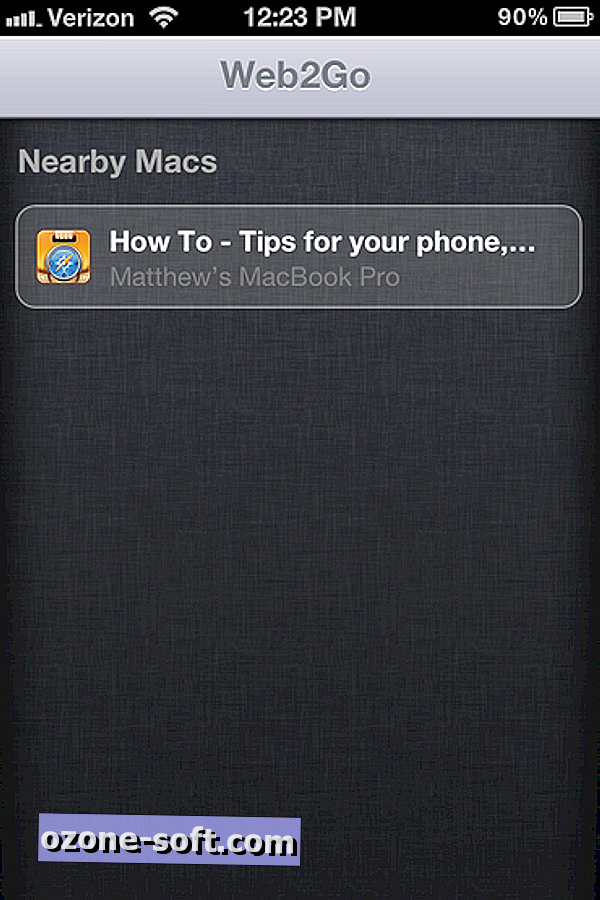
Her iki uygulamanız da yüklendikten sonra Mac'inizde Web2Go'nun arka planda çalışmasını sağlayın (çalışırken Mac'in menü çubuğunda küçük bir simge açılır), iPhone veya iPad'inizde Web2Go'yu açın. Hem Mac'iniz hem de iPhone'unuz veya iPad'iniz aynı Wi-Fi ağındaysa, başlatıldığında iOS uygulaması Mac'inizi otomatik olarak algılar. Mac’inizde o anda görüntülemekte olduğunuz Web sayfasının başlığını aşağıda Mac’in adıyla gösteren bir düğme göreceksiniz. Düğmeye dokunun, Web2Go bu sayfayı Safari'de açacaktır. Bazen, iOS uygulamasını başlattığınızda, Safari'ye girmeden önce bu kadar kısa bir süre açılır ve düğmeye basmak zorunda kalmazsınız.
İOS uygulaması yalnızca görüntülemekte olduğunuz sekmeyi listeler. Bununla birlikte, ekranda ilave sekmeler veya pencereler listelenmesi için yer var, ancak ne yazık ki bu tür bir işlevsellik sunulmuyor.
Web2Go, yalnızca Mac ve iOS cihazınız aynı Wi-Fi ağındayken bağlantı kurabilir. Elbette, bir Web sayfasını iPhone'unuza yönlendirebilir ve dışarı çıkmadan önce Wi-Fi ağınızdaki Safari'de açarak, ağınızın dışındayken makaleyi bitirmenize olanak tanır.
Web2Go, Mac'inizde Chrome, Firefox ve Safari'yi destekler. İPhone'umda uygulamayı açtığımda Mac'imde garip bir davranış olduğunu fark ettim. Birden çok tarayıcı açıkken, Firefox'u (varsayılan tarayıcım) her zaman üstte bırakır. Uygulamayı iPhone'umda kapatmak, Mac'imdeki davranışı durdurdu.
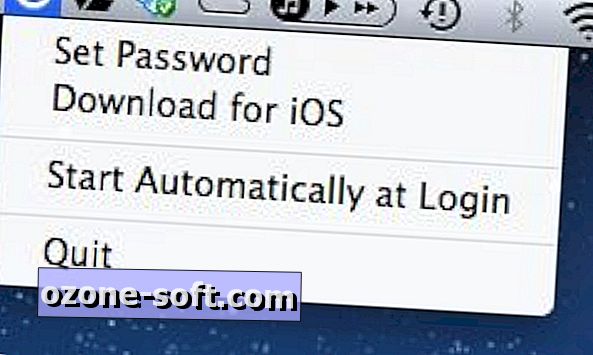
Son olarak, iOS uygulamasını şifreyle korumak için Web2Go Mac uygulamasını kullanabilirsiniz. Menü çubuğunuzdaki Web2Go simgesine tıklayın ve menüden Parola Ayarla'yı seçin. Ardından, Safari’de bir sayfa açmak için iOS uygulamasındaki düğmeye dokunduktan sonra bu şifreyi girmeniz gerekir.
(AddictiveTips İle)













Yorumunuzu Bırakın